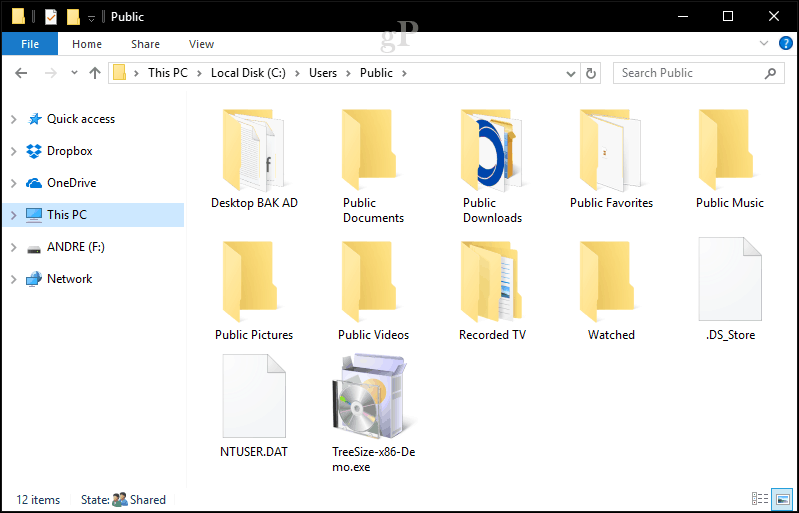Kaip redaguoti „Box.net“ dokumentus su Zoho
Produktyvumas Google Dokumentai „Dropbox“ Box.Net / / March 18, 2020
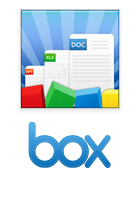 Labas, groovySkaitytojai - Aš dirbu didelę, didelę apžvalgą Box.net Verslo leidimas, bet tuo tarpu aš galvojau, kad jums atsiųsiu trumpą mokymo programą apie vieną iš geriausių „Box.net“ funkcijų: „Zoho“ integracija. Jei „Google“ dokumentai turi konkurentą, tai yra „Zoho“. Ir jei „Dropbox“ turi vertą varžovą, tai „Box.net“. O „Box.net + Zoho“ yra labai grožingas derinys.
Labas, groovySkaitytojai - Aš dirbu didelę, didelę apžvalgą Box.net Verslo leidimas, bet tuo tarpu aš galvojau, kad jums atsiųsiu trumpą mokymo programą apie vieną iš geriausių „Box.net“ funkcijų: „Zoho“ integracija. Jei „Google“ dokumentai turi konkurentą, tai yra „Zoho“. Ir jei „Dropbox“ turi vertą varžovą, tai „Box.net“. O „Box.net + Zoho“ yra labai grožingas derinys.
Kartu su „Box.net“ darbalaukio sinchronizavimo programa, tai, ko gero, yra geriausias sprendimas lanksčiam debesų pagrindu sukurtam internetiniam dokumentų redagavimui. Mano darbo eigai „Box.net + Zoho +“ dėžutės sinchronizavimas yra tobulas, nes jis suteikia man kiekvieno dokumento sinchronizuotą vietinę kopiją visuose savo kompiuteriuose, kuriuos galiu redaguoti internete arba naudodamas „Microsoft Word“, nesijaudindamas dėl nesuderinamumo pokyčiai. Vienintelis įspėjimas: „Box Sync“ klientas skirtas tik „Verslo“ / „Premium“ vartotojams. Tačiau „Zoho“ visiems yra nemokama per „OpenBox“ platformą.
„Zoho Editor for Box.net“ palaiko:
- Tekstiniai ir raiškiojo teksto dokumentai: .doc, .docx, .rtf, .odt, .sxw, .html ir .txt
- Skaičiuoklės - .xls, .xlsx, .sxc, .csv
- „PowerPoint“ pristatymai - .ppt ir .pps
Štai kaip tai naudoti:
1 žingsnis
Užsiregistruok Box.net, jei to dar nepadarėte. „Box.net Lite“ / asmeninis (5 GB) nemokamai.
2 žingsnis
Spustelėkite Atidaryta dėžė , jei naudojate senąją sąsają.

Jei perėjote prie naujos versijos (su „Box BETA“ logotipu), tada Spustelėkite Programos.
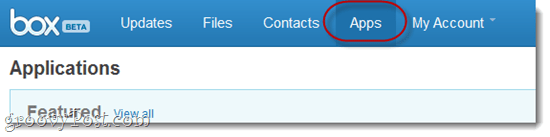
3 žingsnis
Paieškadėl Zoho viršuje, dešinėje, esančiame paieškos laukelyje. Spustelėkite apie Zoho kai jis pasirodys jūsų paieškos rezultatuose.
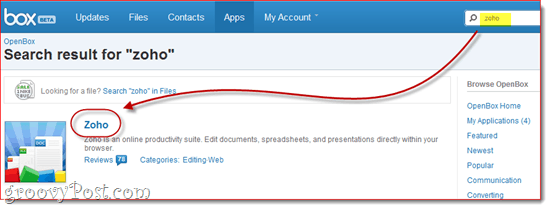
4 žingsnis
SpustelėkitePapildyti.
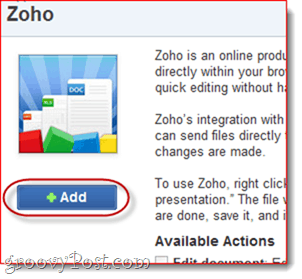
5 žingsnis
Peržiūrėkite pranešimą iš Box.net ir Spustelėkite Gerai suteikti Zoho prieigą prie jūsų „Box“ paskyros. Akivaizdu, kad ši privilegija bus naudojama tik norint įkelti, redaguoti ir išsaugoti dokumentus į „Box.net“ sąskaitą.
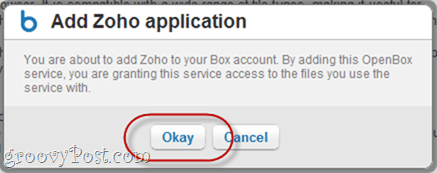
Dabar „Zoho“ įtraukta į jūsų sąskaitą. Dabar galite redaguoti esamus dokumentus naudodami „Zoho“.
6 žingsnis
Savo „Box.net“ paskyroje raskite suderinamą dokumentą, kurį norėtumėte redaguoti ir Spustelėkite Rodyklė parodyti galimus veiksmus. Eik žemyn į Daugiau veiksmų ir pasirinkite „Redaguoti dokumentą“Iš sąrašo. Šalia parinkties bus rodoma „Zoho“ piktograma.
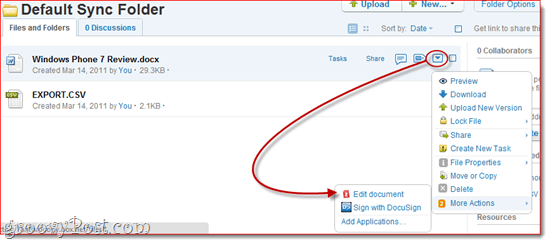
7 žingsnis
„Box.net“ įspės jus, kad redaguosite dokumentą naujame naršyklės lange naudodami „Zoho Editor“. Jums viskas gerai. Patikrinti „Neklauskite manęs dar kartą dėl šio veiksmo“, Jei nenorite, kad kaskart būtų rodomas šis dialogo langas.
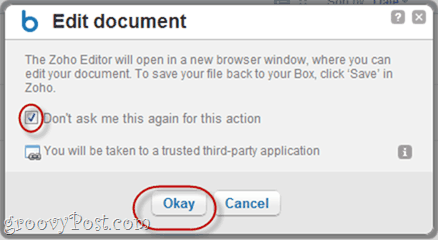
8 žingsnis
Redaguokite dokumentus „Zoho“ lange. Kai baigsite, įsitikinkite, kad esate Spustelėkite Sutaupyti piktogramą.
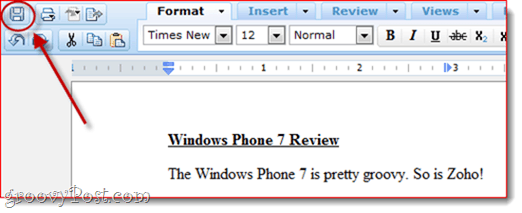
Tada „Zoho“ išsaugos jūsų pakeitimus ir įkels juos į savo „Box.net“ paskyrą. Jei viskas klostysis gerai, viršuje dešinėje pamatysite pranešimą „įkelti_ok.”
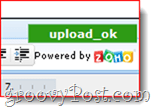
9 žingsnis
„Box.net“ taip pat praneš jums, kad „Zoho“ padarė pakeitimą.
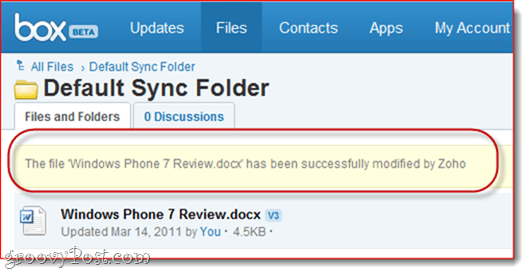
Jei įdiegsite „BoxSync“ klientą, bus atnaujinta ir jūsų vietinė versija.
Išvada
„Zoho Editor“ leidžia jums redaguoti ir išsaugoti „Box.net“ failus tiesiai iš „Box.net“ žiniatinklio sąsajos. Apskritai man atrodo, kad jis milijonu procentų geresnis nei .webdocs formatas, be to, jūs galite redaguoti „Microsoft Office“ failus, o to negalite padaryti naudodamiesi „Box.net“. Webdocs redagavimo priemone. Vienintelis būdas, kuris gali būti geresnis, yra tai, kad galėtumėte automatiškai išsaugoti failus iš „Zoho“ paskyros į „Box.net“ paskyrą tiems, kurie iš mūsų jau naudojasi „Zoho“. Dėl to kamuolys yra „Zoho“ aikštelėje. „Box.net“ komanda nuveikė puikų darbą integruodama „Zoho“ API į savo paslaugą. Jums net nereikia „Zoho“ paskyros, kad galėtumėte naudoti galingą „Zoho“ redaktorių savo „Box.net“ paskyrai, kad jis būtų neįtikėtinai vientisas - beveik taip, tarsi „Zoho“ priklausytų „Box.net“ savajai sąsajai.